Все способы:
Регистрация учетной записи – первостепенная задача для получения доступа к возможностям любого интернет-сервиса. В предлагаемом ниже материале рассмотрен вопрос создания аккаунта в Viber — одной из самых популярных на сегодняшний день систем обмена сообщениями через Глобальную сеть.
В действительности, процесс регистрации нового участника сервиса максимально упрощен создателями Вайбера. В независимости от того, на каком устройстве пользователь планирует использовать мессенджер, все что от него потребуется для того, чтобы стать участником системы обмена информацией – это работоспособный номер мобильного телефона и несколько тапов по экрану смартфона или кликов в окне приложения Viber для компьютера.
Варианты регистрации в Вайбере
Конкретные действия, предполагающие в результате своего выполнения создание аккаунта Viber и активацию приложения-клиента, а также порядок их осуществления практически идентичны в мобильных операционных системах и несколько отличаются для десктопного варианта мессенджера.
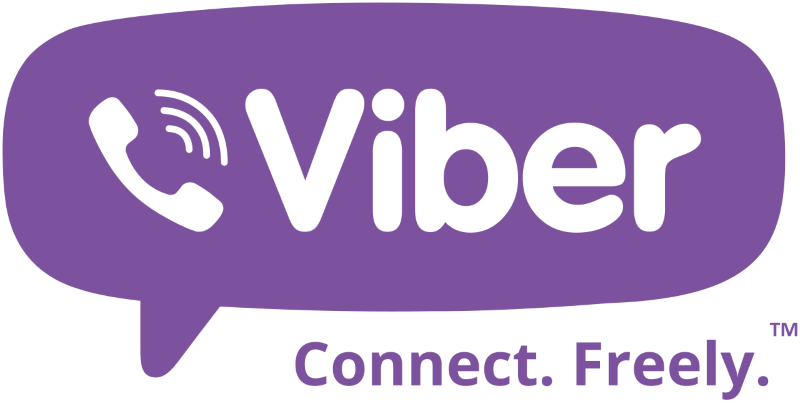
Вариант 1: Android
Viber для Android характеризуется наиболее многочисленной аудиторией среди вариантов приложений-клиентов мессенджера для различных платформ. Прежде чем приступить к регистрации в сервисе, пользователю потребуется установить программу на свой девайс. Для этого следуем рекомендациям из материала по ссылке ниже, а уже затем приступаем к выполнению инструкции, предполагающей в результате своего выполнения получение пользователем доступа ко всем функциям рассматриваемого сервиса обмена информацией.
Подробнее: Установка Viber на Android-смартфон
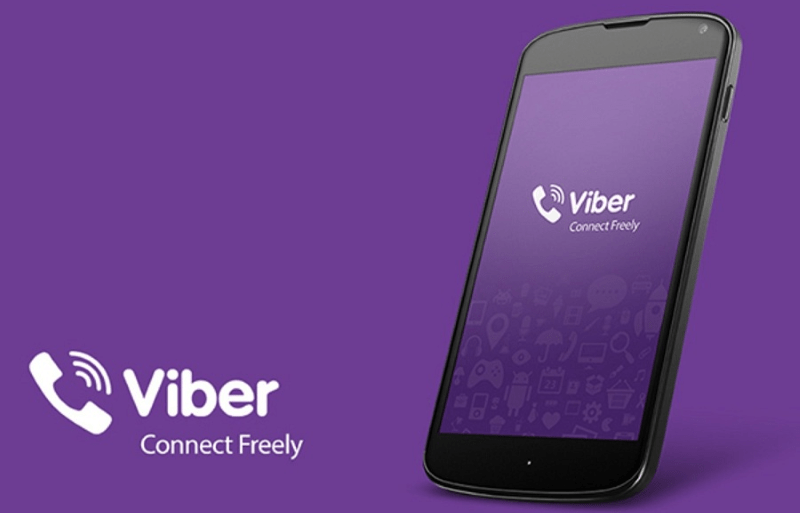
- Первый экран в телефоне, предстающий перед взором пользователя после установки и запуска Вайбера для Андроид – это «Добро пожаловать». Ознакомимся с «Условиями и Политиками Viber», тапнув по соответствующей ссылке, а затем возвращаемся к приветственному экрану и нажимаем «Продолжить».
- На следующем экране нужно выбрать страну и ввести номер телефона, который будет использован в качестве идентификатора участника сервиса Вайбер в будущем. Что касается страны, выбирать нужно не место непосредственного пребывания, а государство, в котором зарегистрирован и предоставляет свои услуги оператор связи.
Важно: SIM-карта с номером, используемым для регистрации в мессенджере, совсем необязательно должна быть установлена в девайсе, на котором инсталлировано и запущено приложение-клиент Вайбера, но мобильный идентификатор должен быть работоспособным, доступным, и находится во включенном телефоне!
После выбора страны и ввода телефонного номера, удостоверившись в правильности предоставляемых сведений, нажимаем «Продолжить», а затем подтверждаем кнопкой «Да» поступивший запрос.
- Дожидаемся прихода СМС, содержащего код авторизации, и вносим полученную комбинацию из 6-ти цифр в соответствующее поле. После ввода последней цифры кода осуществится автоматическая проверка правильности введенных данных и, при положительном результате верификации, учетная запись Viber будет активирована.
Если SMS c кодом активации не приходит более трех минут, и при этом есть уверенность, что сервис коротких сообщений функционирует в телефоне нормально (т.е. другие смски приходят и отправляются без проблем), пробуем получить комбинацию повторно – нажимаем «Отправить снова» и ждем еще несколько минут. В случае отсутствия результата, выполняем следующий пункт настоящей инструкции.
- Дополнительно. При невозможности получения кода для активации Вайбер через СМС, можно выяснить его, запросив телефонный звонок, который осуществит специализированный робот, функционирующий в рамках сервиса. Нажимаем «ЗАПРОСИТЬ ЗВОНОК» на экране «Активация учетной записи». Далее убеждаемся в правильности предоставленного телефонного номера, выбираем язык, на котором будет озвучена секретная комбинация позвонившим роботом. При отсутствии уверенности, что полученные данные удастся запомнить, готовим бумагу и ручку для записи информации. Нажимаем кнопку «Get code».
Если на данном этапе выяснилось, что ошибка, приводящая к невозможности получения кода активации, кроется все же в неверно введенном номере телефона пользователя, тапаем «This is not my number», закрываем Viber и повторяем процедуру регистрации сначала!
В течение нескольких минут на указанный номер поступит входящий звонок. Поднимаем трубку и запоминаем/записываем продиктованную комбинацию цифр, после чего вводим полученные сведения в поле для внесения кода активации.
-
На этом регистрация в сервисе Viber считается завершенной. Можно переходить к персонализации аккаунта и использованию всех функций мессенджера!
Вариант 2: iOS
В случае если планируется использование iOS-версии Viber, регистрацию аккаунта в мессенджере проводят точно также, как и в Андроид-клиенте. Разница лишь в оформлении интерфейса приложения, но отличия практически незаметны. Прежде чем приступать к выполнению нижеизложенной инструкции, устанавливаем Вайбер в iPhone и запускаем мессенджер.
Подробнее: Способы установки мессенджера Viber на iPhone
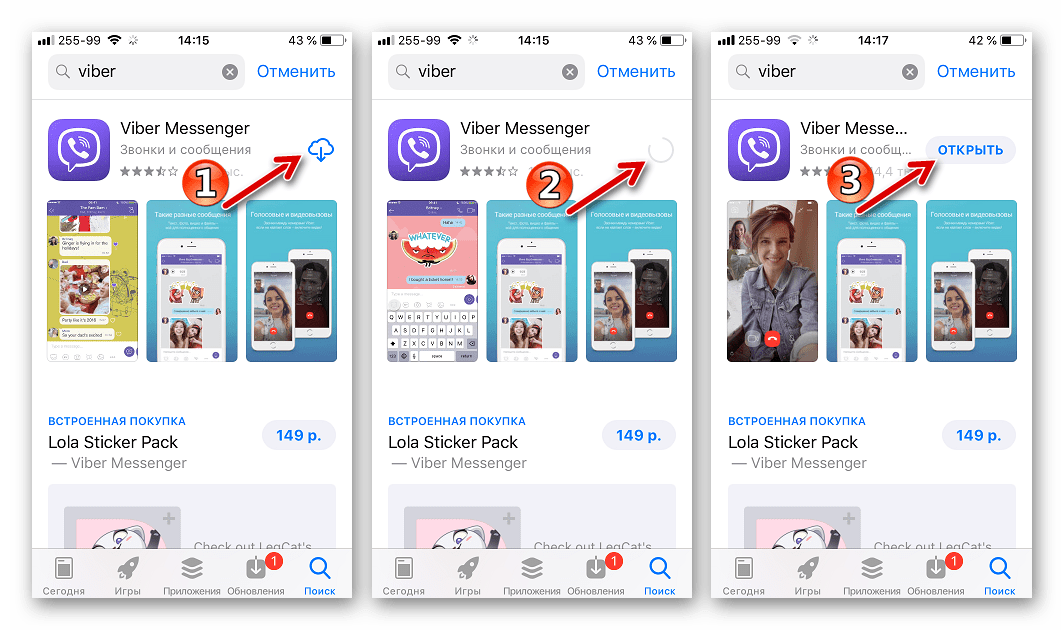
- На приветственном экране Viber тапаем «Продолжить».
При появлении запросов о доступе мессенджера к различным компонентам iOS («Контакты», «Микрофон», «Камера») предоставляем приложению данную возможность, нажав «Разрешить», иначе можно столкнуться с некоторым ограничением функционала при дальнейшем использовании Вайбера.
- Следующий экран предоставляет возможность выбрать страну, где зарегистрирован оператор связи и ввести номер телефона, который будет служить идентификатором в сервисе Viber. Указываем сведения, проверяем их корректность и нажимаем «Продолжить», а затем «Да» в окошке-запросе.
- Ожидаем получения SMS-сообщения с кодом активации и вводим комбинацию цифр на виртуальной клавиатуре.
Если SIM карта с номером, указываемым на шаге 2 выше в инструкции, установлена в iPhone, с которого производится регистрация, вводить ничего не нужно, Viber автоматически получит нужные сведения, проведет верификацию и активируется!
В ситуации, когда активация с помощью кода из СМС, невозможна, то есть сообщение не приходит в течение длительного (более 3-х минут) времени, тапаем «Запросить звонок», проверяем корректность введенного номера телефона и нажимаем «Get Code».
Далее ожидаем входящий звонок, отвечаем на него, прослушиваем и запоминаем продиктованную роботом комбинацию цифр. Затем вводим полученный из голосового сообщения код активации в соответствующее поле.
- После выполнения предыдущего пункта (ввода последней цифры кода или автоматической проверки) создание учетной записи в сервисе Вайбер завершено. Можно персонализировать аккаунт, добавив фото и указав видимый другим участникам системы ник, а затем переходить к использованию всех функций популярного мессенджера!
Вариант 3: Windows
Следует отметить, регистрация новой учетной записи в мессенджере с помощью Viber для ПК невозможна, доступна лишь активация уже существующего аккаунта на десктопе для совместного использования со смартфоном или планшетом. Данная ситуация возникает ввиду неавтономности Windows-версии приложения-клиента. По сути разновидность мессенджера для компьютера является всего лишь «зеркалом» мобильной версии и отдельно от последней функционировать не может.
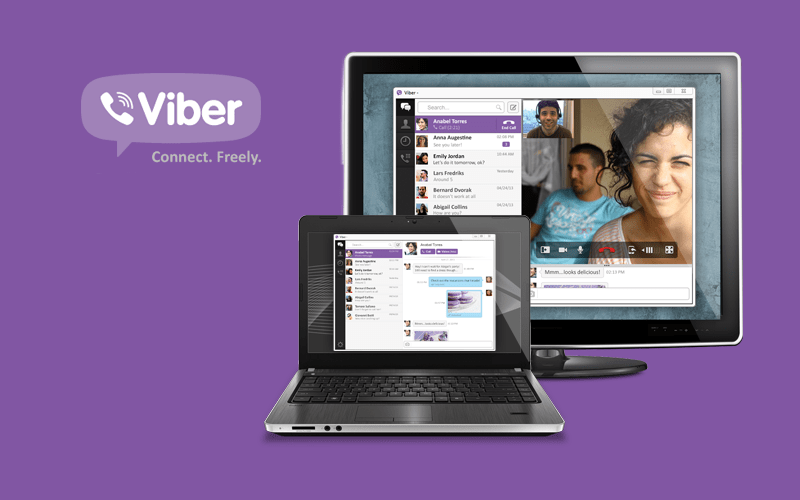
Более подробную информацию об установке клиента Viber в среде Виндовс, в том числе и в ситуации отсутствия мобильного девайса под управлением Android либо iOS, можно получить, перейдя к материалу по ссылке ниже.
Подробнее: Как установить Viber на компьютер или ноутбук
В общем случае для регистрации Вайбера для Виндовс и привязки приложения к аккаунту, устанавливаем приложение, следуя рекомендациям из предложенной по ссылке выше статьи и выполняем следующие шаги.
- Запускаем программу и подтверждаем наличие инсталлированного мессенджера на мобильном девайсе, нажав «Да».
- Указываем страну, где зарегистрирован телефонный номер-идентификатор Viber, и вносим его в соответствующее поле, а затем нажимаем «Продолжить».
- Сканируем QR-код, отображаемый в открывшемся окне, с помощью Android-смартфона или iPhone.
Для получения доступа к сканеру на мобильном девайсе, нужно чтобы мессенджер был запущен и открыт на последнем.
- После сканирования QR-кода происходит практически мгновенная верификация и появляется окно с говорящей об успехе надписью: «Готово!».
Действительно, все готово для использования возможностей мессенджера c ПК, кликаем кнопку «Открыть Viber»!
Как видим при регистрации нового юзера в качестве участника сервиса Viber никаких особых сложностей возникать не должно. Процедура практически полностью автоматизирована и все, что требуется от пользователя — это работоспособный номер телефона и несколько минут времени.
 Наша группа в TelegramПолезные советы и помощь
Наша группа в TelegramПолезные советы и помощь
 lumpics.ru
lumpics.ru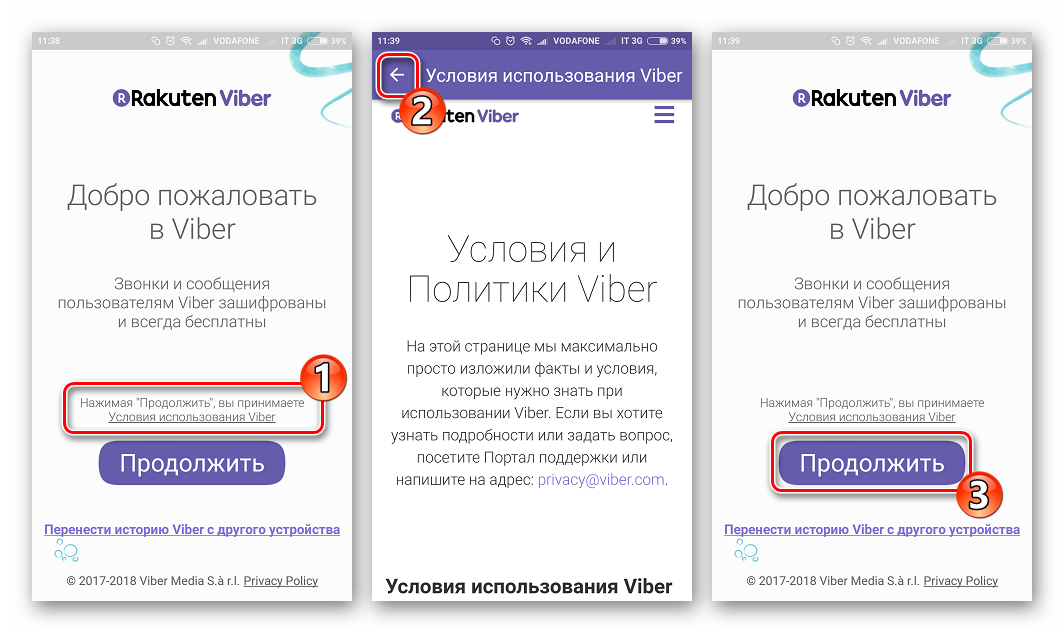
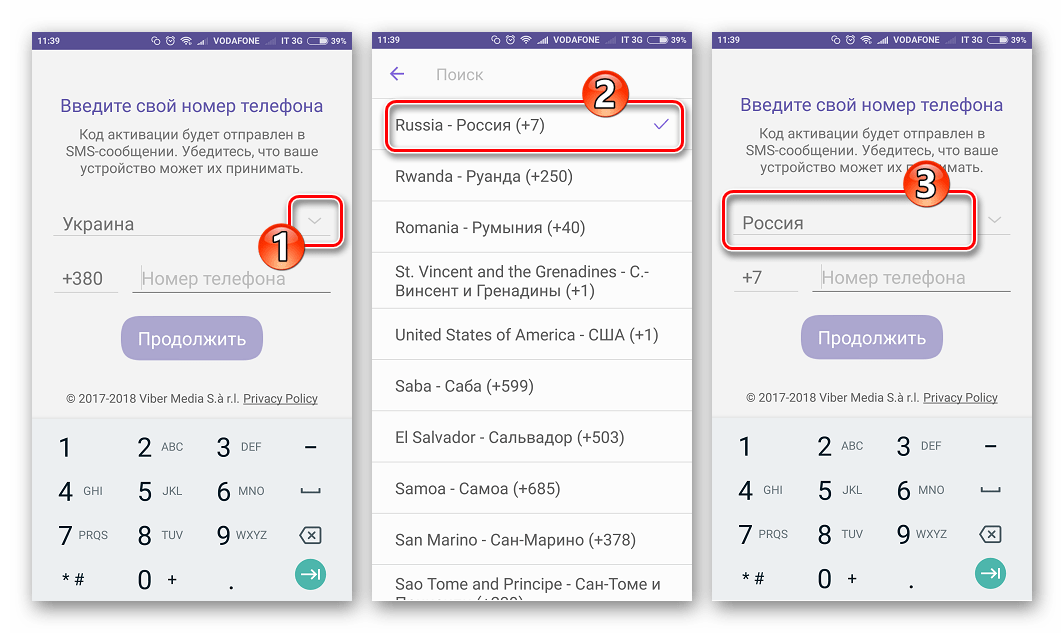
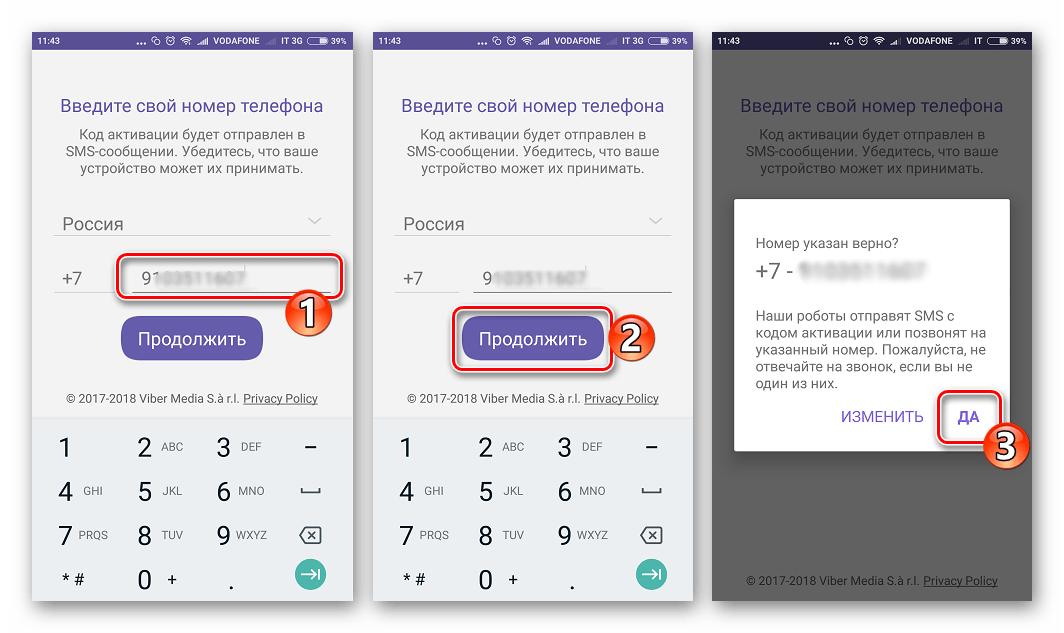
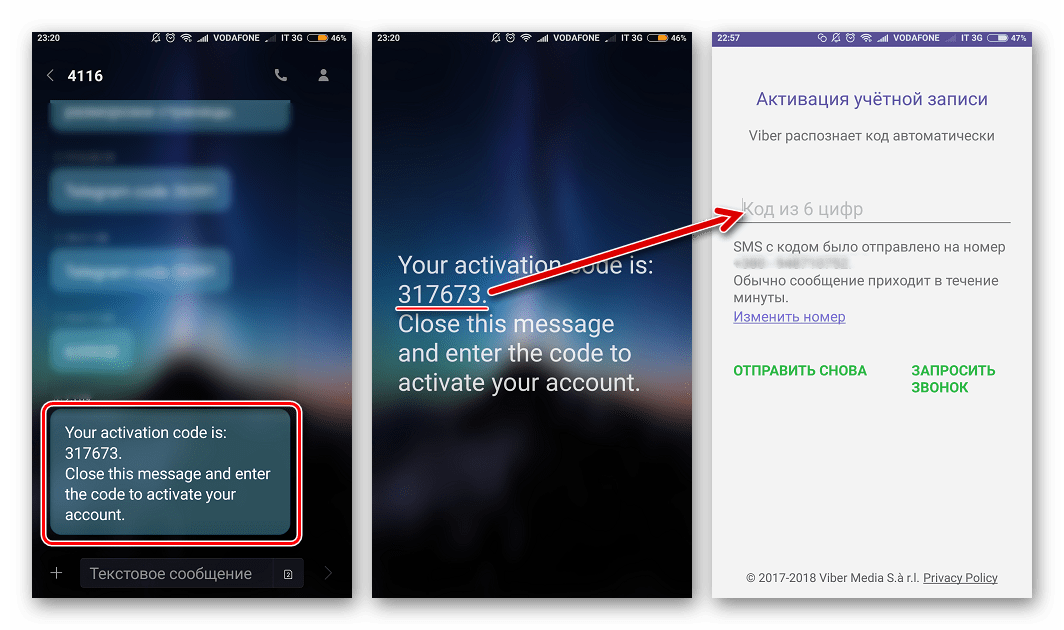
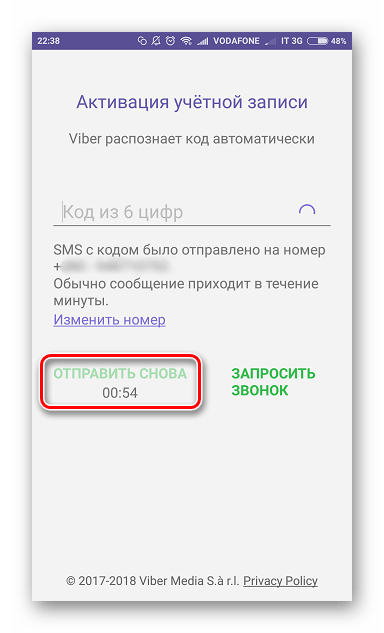
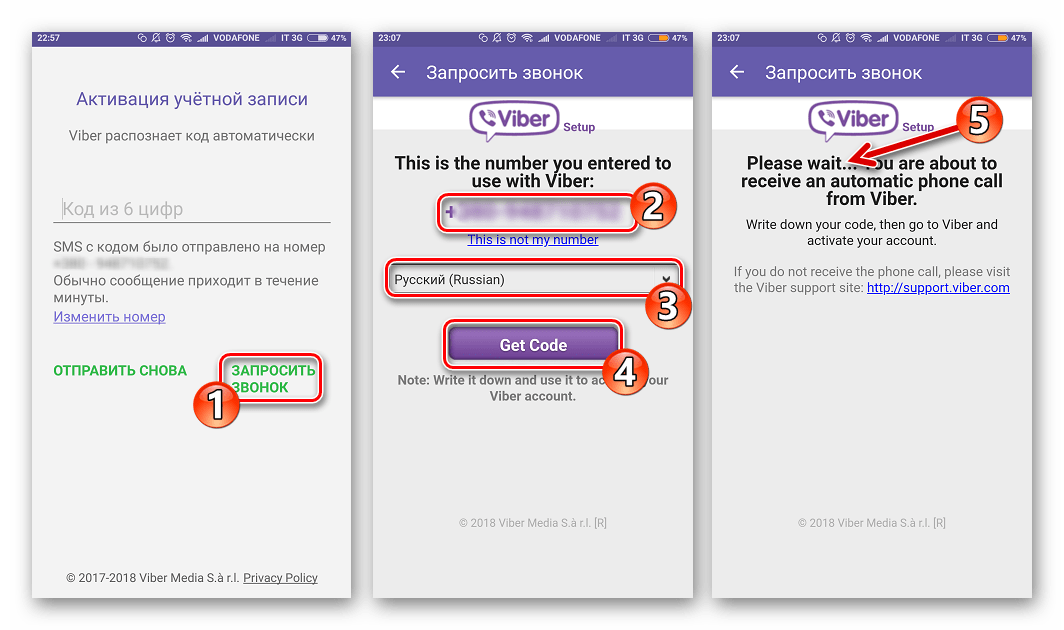
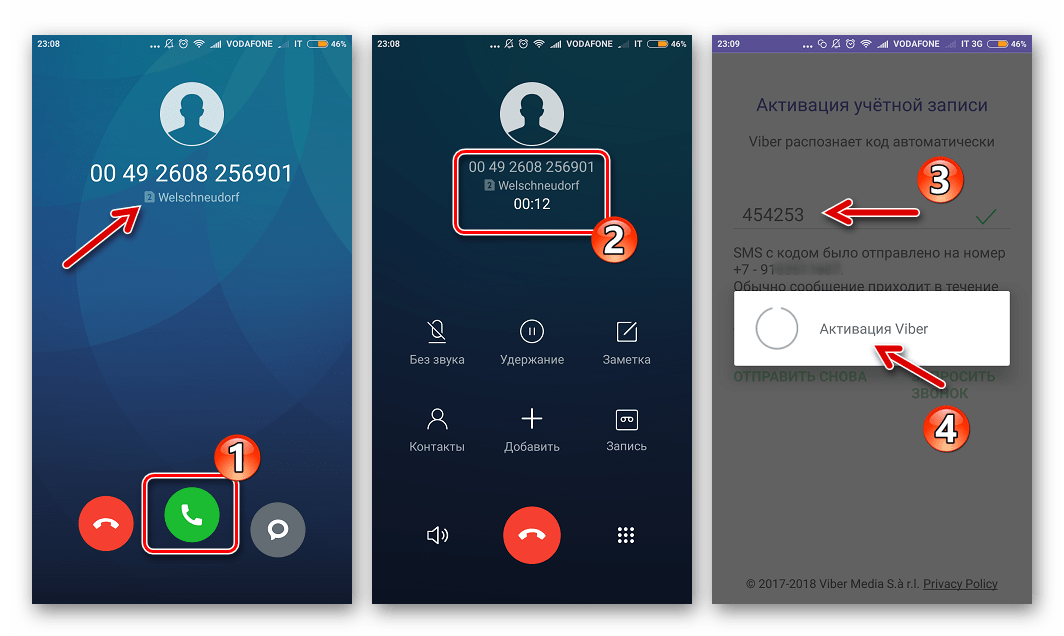
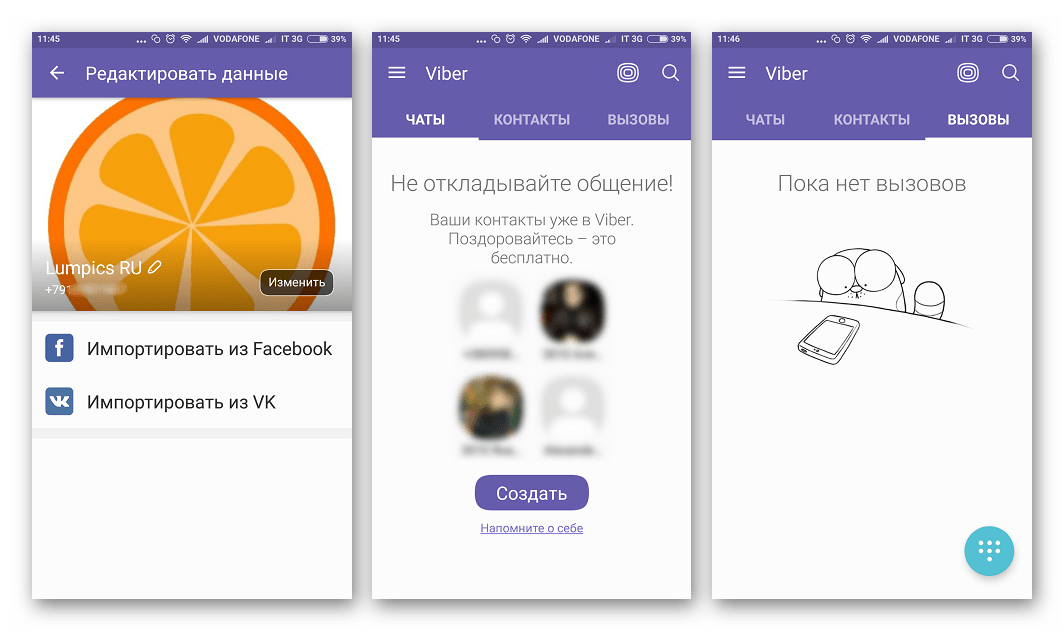
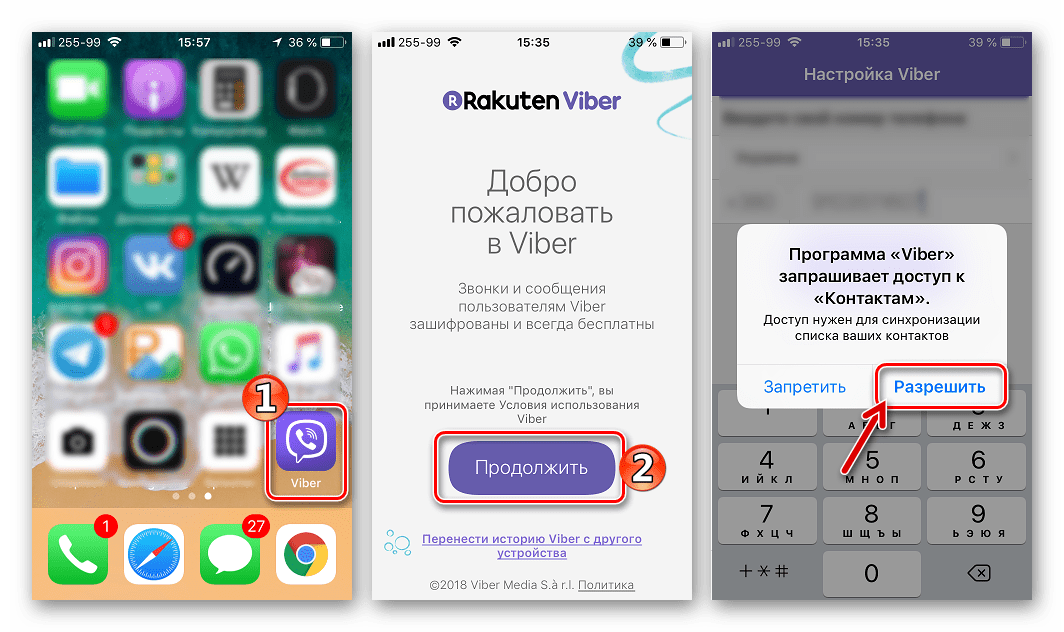
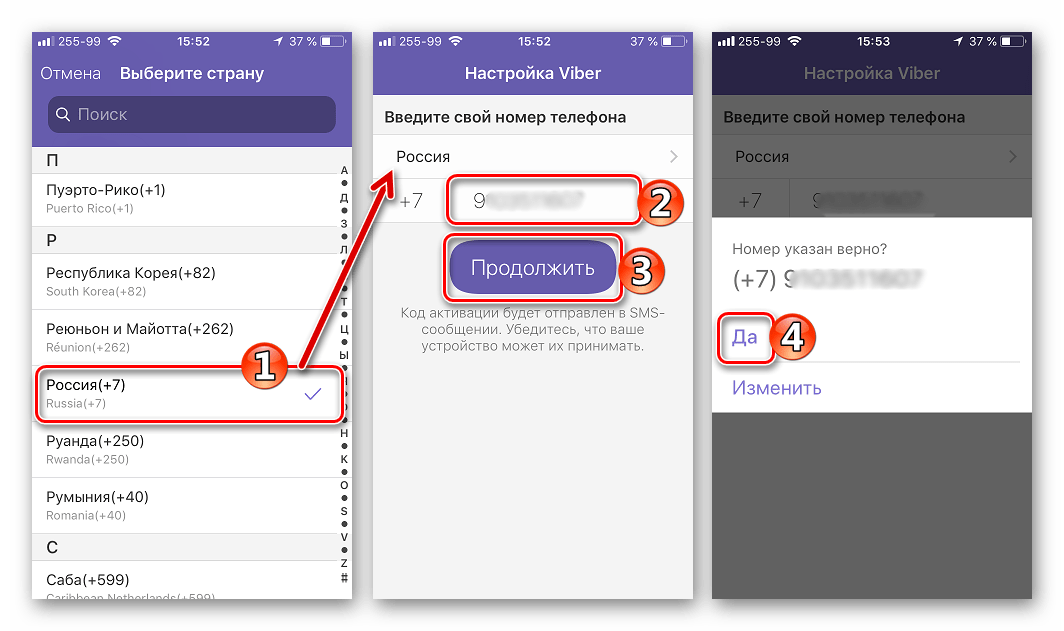
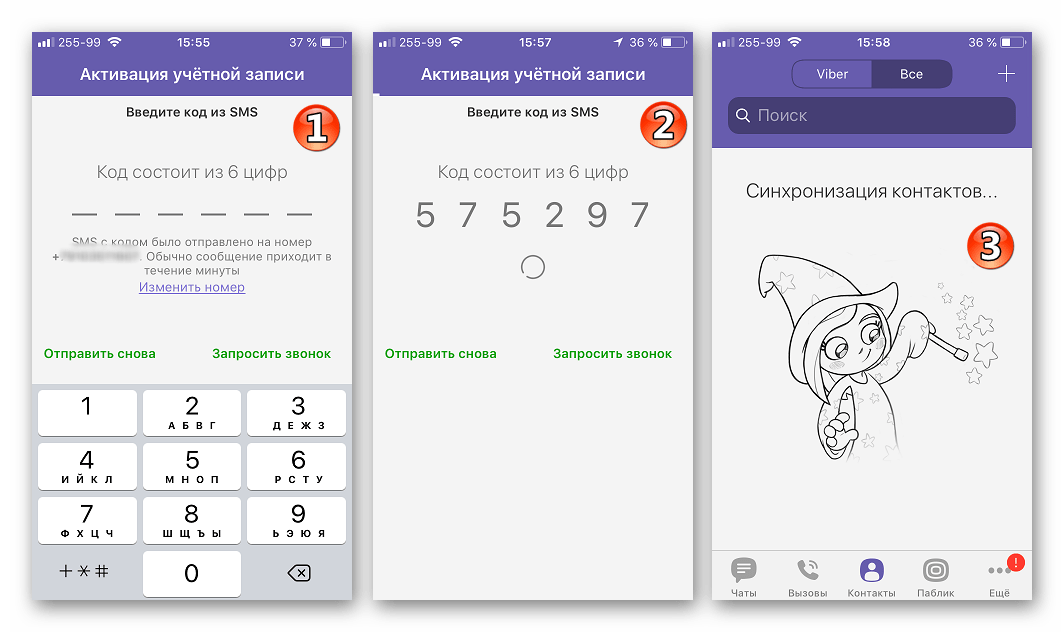
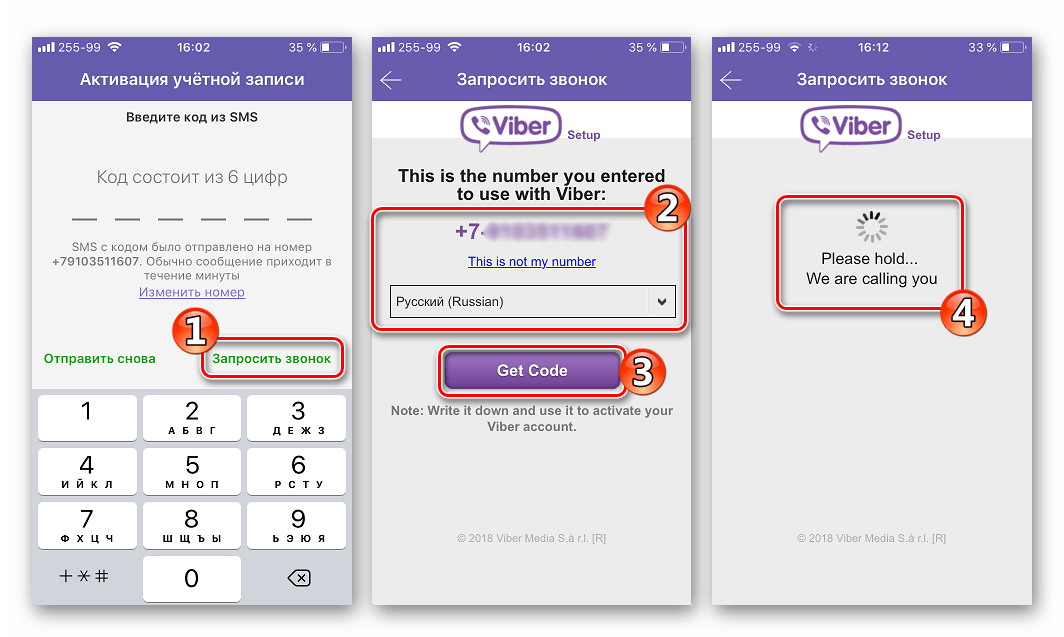
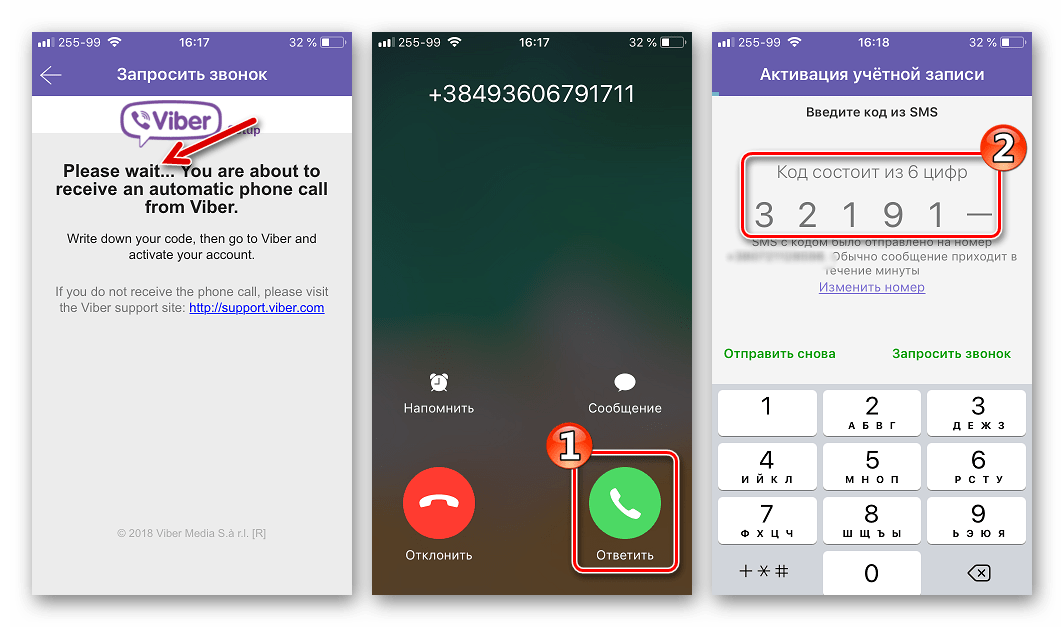
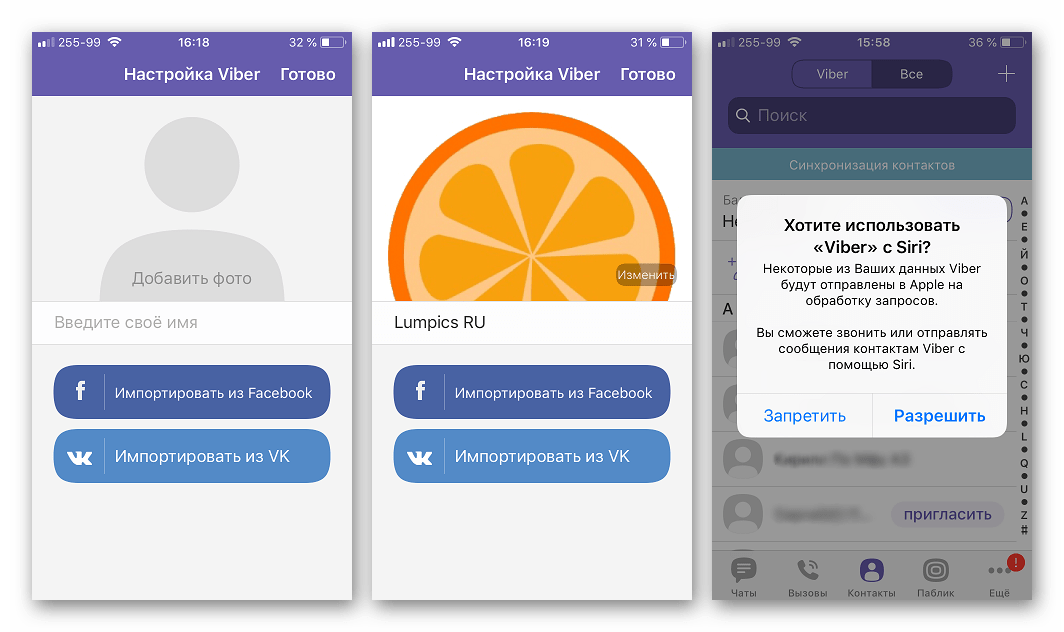
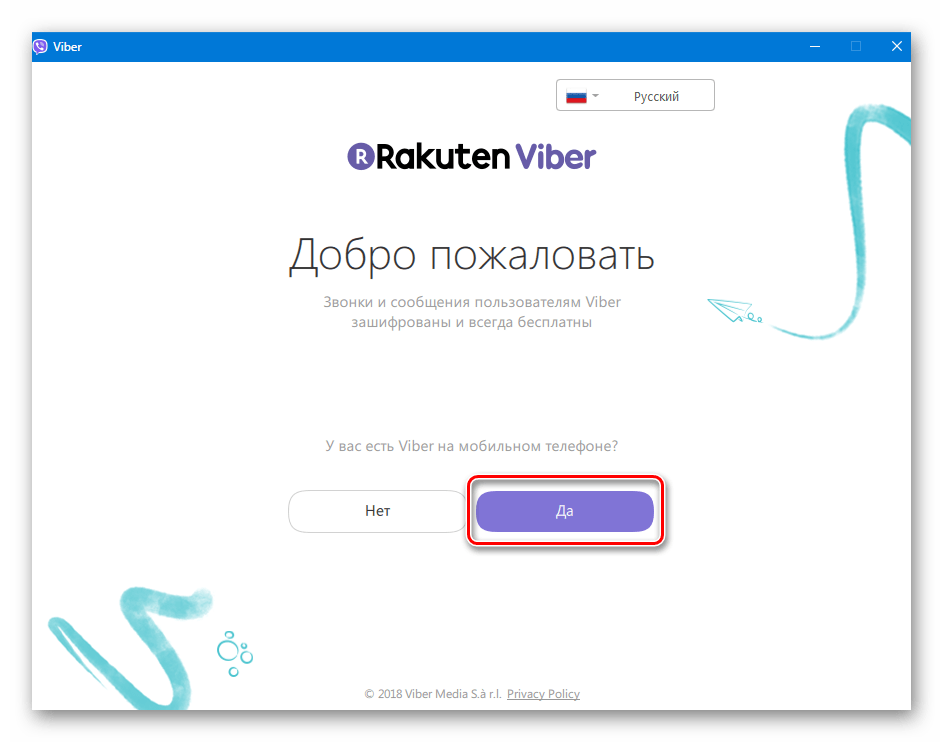
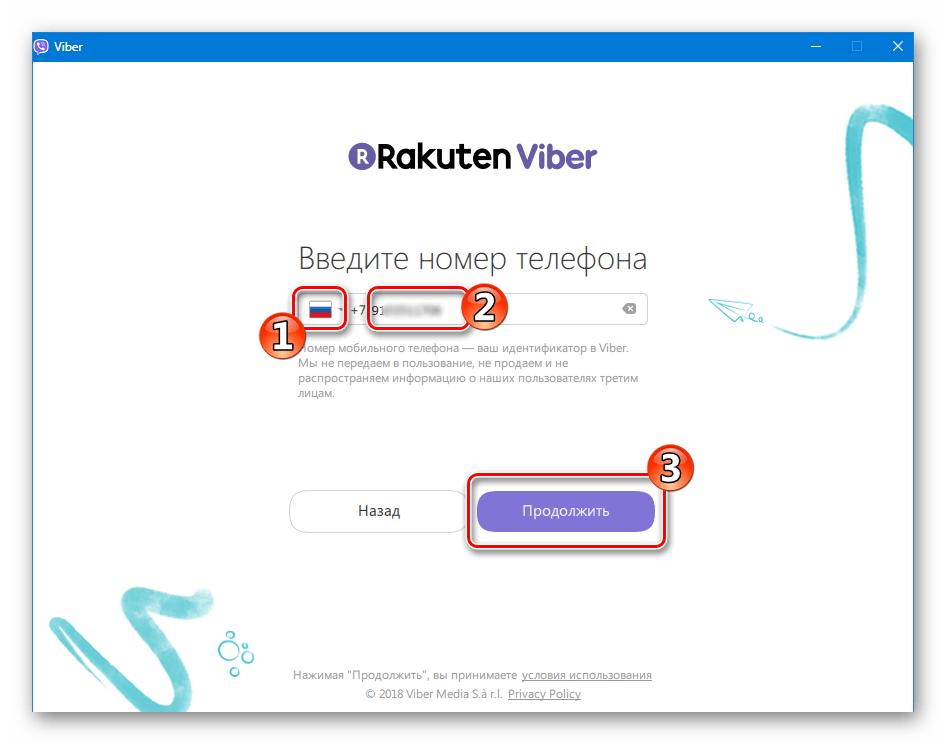

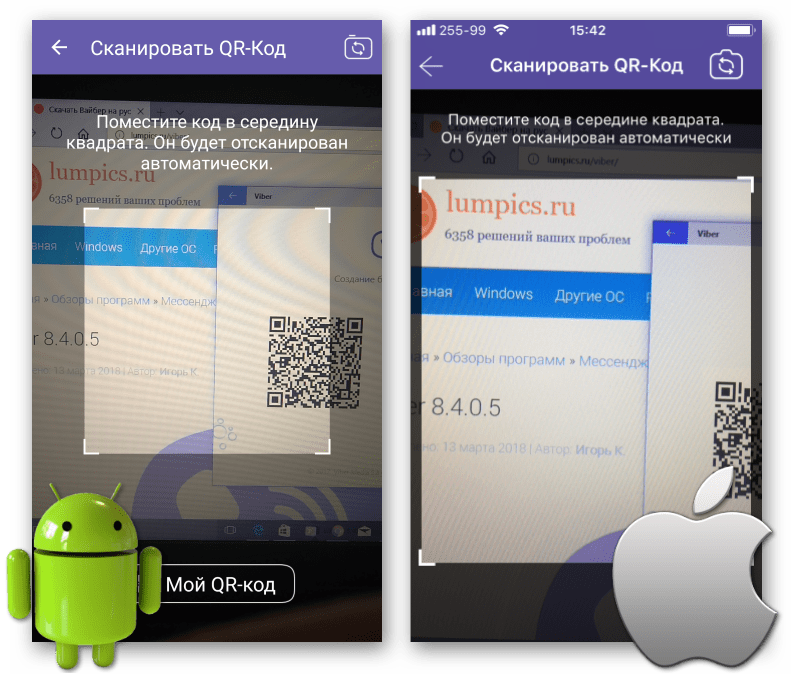
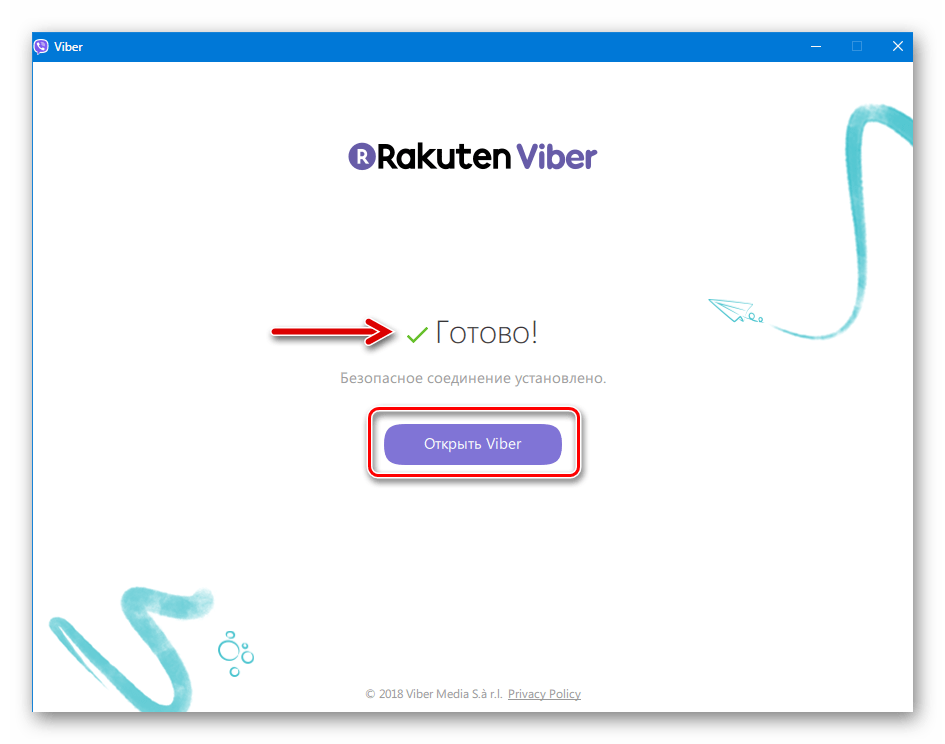
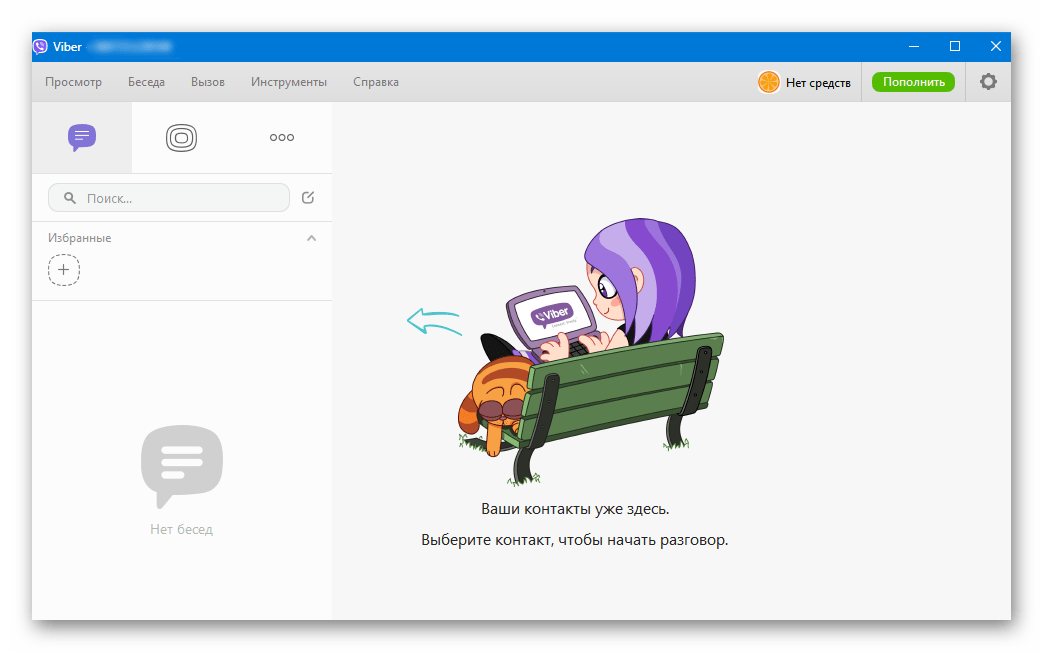
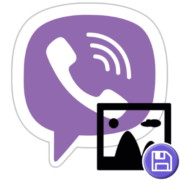


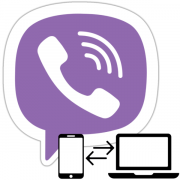
Задайте вопрос или оставьте свое мнение